BIM 도면요소 라벨 지정
자세한 정보를 제공하려면 BIMLabel 명령을 사용하여 BIM 도면의 BIM 도면요소에 라벨을 지정합니다.
BIM 도면요소의 각 범주에 대해 사전 정의된 라벨 세트가 포함된 라벨 라이브러리를 제공합니다. 또한 BIM 도면요소의 추가 속성을 표시하는 데 사용할 수 있는 사용자 정의 라벨을 정의할 수 있습니다.
라벨은 BIM 도면요소와 연결된 상태로 유지되며 BIM 모델을 수정하면 자동으로 업데이트됩니다.
이 명령을 사용하면 다음을 수행할 수 있습니다.
- 하나 이상의 지정된 BIM 도면요소에 라벨 지정
- 범주별 BIM 도면요소에 라벨 지정
추가 특수 도구를 사용하면 다음 BIM 도면요소에 개별적으로 또는 한 번에 모두 라벨을 지정할 수 있습니다.
라벨 작성을 위한 특수 도구는 BIM 리본 탭의 주석 패널에 있는 플라이아웃에 그룹화되어 있습니다.
지정된 BIM 도면요소에 라벨 지정:
참고: 시작하기 전에, 라벨로 사용할 블록이 있는지 확인합니다.
- BIM 도면요소에 라벨을 지정할 BIM 도면을 분리합니다.
- 다음 중 하나를 수행합니다.
- 리본에서 BIM > 주석 > 라벨 삽입을 클릭합니다.
- 메뉴에서 BIM > 라벨 > 라벨 삽입을 클릭합니다.
- BIMLabel을 입력합니다.
- 블록 정의 이름을 지정하고 Enter를 누릅니다.
참고: 이 명령은 지정된 블록을 사용하여 유형에 관계없이 지정된 모든 BIM 도면요소에 라벨을 지정합니다.
- 그래픽 영역에서 라벨을 지정할 BIM 도면요소를 지정하고 Enter 키를 누릅니다.
지정된 모든 BIM 도면요소에 라벨이 지정됩니다.
범주별로 BIM 도면요소에 라벨 지정:
- BIM 도면요소에 라벨을 지정할 BIM 도면을 분리합니다.
- 다음 중 하나를 수행합니다.
- 리본에서 BIM > 주석 > 라벨 삽입을 클릭합니다.
- 메뉴에서 BIM > 라벨 > 라벨 삽입을 클릭합니다.
- BIMLabel을 입력합니다.
- 블록 정의를 지정합니다.
- 범주 옵션을 지정합니다.
- 라벨을 지정할 BIM 도면요소의 범주를 지정합니다.
- 그래픽 영역에서 BIM 도면요소 세트를 지정합니다.
지정된 범주의 BIM 도면요소에만 라벨이 지정됩니다.
참고: 범주를 지정하지 않은 경우 명령은 선택 항목의 모든 BIM 도면요소에 대해 동일한 라벨을 사용합니다.
창문 도면요소에 라벨 지정
창문 라벨을 사용하여 .dwg 파일 내 창문 도면요소에 번호를 지정합니다.
BIM 도면 또는 지정된 창문 도면요소 세트에서 모든 창문 도면요소에 라벨을 지정할 수 있습니다. 선택 세트에는 다양한 BIM 도면요소가 포함될 수 있습니다. 창문 도면요소에만 라벨이 지정됩니다.
지정된 창문에 라벨을 지정하는 방법:
참고: 시작하기 전에, 라벨로 사용할 블록이 있는지 확인합니다.
- BIM 도면요소에 라벨을 지정할 BIM 도면을 분리합니다.
- 선택적으로 창문 도면요소의 기본 라벨을 지정합니다.
- BIM 라벨 라이브러리 팔레트에서 창문 범주의 라벨을 오른쪽 클릭하고 창문에 대한 기본값으로 설정을 선택합니다.
- 다음 중 하나를 수행합니다.
- 리본에서 BIM > 주석 > 창문에 라벨 지정을 클릭합니다.
- 메뉴에서 BIM > 라벨 > 창문에 라벨 지정을 클릭합니다.
- BIMLabel을 입력합니다.
- 기본 라벨을 지정하지 않은 경우 블록 정의를 지정합니다.
- 그래픽 영역에서 라벨을 지정할 창문을 지정하고 Enter를 누릅니다.
참고: 선택 세트에는 모든 BIM 도면요소가 포함될 수 있습니다. 창문 도면요소에만 라벨이 지정됩니다.
BIM 도면의 모든 창문에 라벨을 추가하는 방법:
참고: 시작하기 전에, 라벨로 사용할 블록이 있는지 확인합니다.
- BIM 도면요소에 라벨을 지정할 BIM 도면을 분리합니다.
- 선택적으로 창문 도면요소의 기본 라벨을 지정합니다.
- BIM 라벨 라이브러리 팔레트에서 창문 범주의 라벨을 오른쪽 클릭하고 창문에 대한 기본값으로 설정을 선택합니다.
- 다음 중 하나를 수행합니다.
- 리본에서 BIM > 주석 > 모든 창문에 라벨 지정을 클릭합니다.
- 메뉴에서 BIM > 라벨 > 모든 창문에 라벨 지정을 클릭합니다.
- 기본 라벨을 지정하지 않은 경우 블록 정의를 지정합니다.
도면의 모든 창문 도면요소에 라벨이 지정됩니다.
문 도면요소에 라벨 지정
문 라벨을 사용하여 .dwg 파일 내 문 도면요소에 번호를 지정합니다.
BIM 도면 또는 지정된 문 도면요소 세트에서 모든 문 도면요소에 라벨을 지정할 수 있습니다. 선택 세트에는 다양한 BIM 도면요소가 포함될 수 있습니다. 문 도면요소에만 라벨이 지정됩니다.
지정된 문에 라벨을 지정하는 방법:
참고: 시작하기 전에, 라벨로 사용할 블록이 있는지 확인합니다.
- BIM 도면요소에 라벨을 지정할 BIM 도면을 분리합니다.
- 선택적으로 문 도면요소의 기본 라벨을 지정합니다.
- BIM 라벨 라이브러리 팔레트에서 문 범주의 라벨을 오른쪽 클릭하고 문에 대한 기본값으로 설정을 선택합니다.
- 다음 중 하나를 수행합니다.
- 리본에서 BIM > 주석 > 문에 라벨 지정을 클릭합니다.
- 메뉴에서 BIM > 라벨 > 문에 라벨 지정을 클릭합니다.
- 기본 라벨을 지정하지 않은 경우 블록 정의를 지정합니다.
- 그래픽 영역에서 라벨을 지정할 문 도면요소를 지정하고 Enter를 누릅니다.
참고: 선택 세트에는 다양한 BIM 도면요소가 포함될 수 있습니다. 문 도면요소에만 라벨이 지정됩니다.
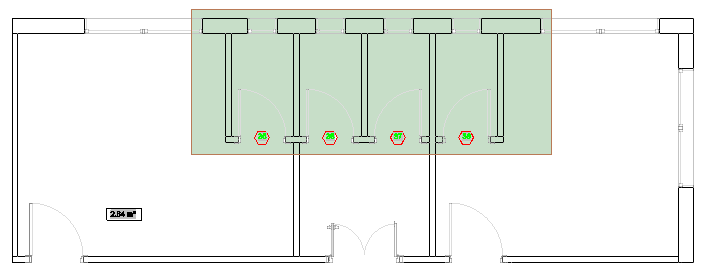
BIM 도면의 모든 문에 라벨을 추가하는 방법:
참고: 시작하기 전에, 라벨로 사용할 블록이 있는지 확인합니다.
- BIM 도면요소에 라벨을 지정할 BIM 도면을 분리합니다.
- 선택적으로 문 도면요소의 기본 라벨을 지정합니다.
- BIM 라벨 라이브러리 팔레트에서 문 범주의 라벨을 오른쪽 클릭하고 문에 대한 기본값으로 설정을 선택합니다.
- 다음 중 하나를 수행합니다.
- 리본에서 BIM > 주석 > 모든 문에 라벨 지정을 클릭합니다.
- 메뉴에서 BIM > 라벨 > 모든 문에 라벨 지정을 클릭합니다.
- BIMLabel을 입력하고 문 범주를 지정합니다.
- 기본 라벨을 지정하지 않은 경우 블록 정의를 지정합니다.
도면의 모든 문 도면요소에 라벨이 지정됩니다.
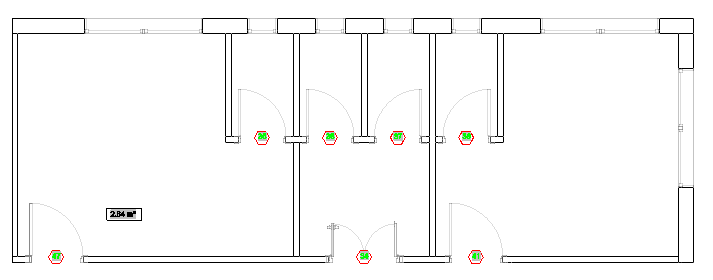
명령: BIMLabel
리본 메뉴: BIM > 주석 > 라벨 삽입